Навигация
Сервісні послуги MS Word
Зміст
ВСТУП
1.1 Автоматична перевірка орфографії і граматики при введенні
1.2 Перевірка орфографії і правопису відразу у всьому тексті
1.3 Автоматичне визначення мови
1.4 Механізм визначення мови
1.5 Настройка Microsoft Word для автоматичного визначення мови
2.1 Підрахунок слів і рядків в документі
3.1 Запис макросу
3.2 Написання макросу на мові Visual Basic
3.3 Зберігання макросів
4.1. Використовування автозаміни для виправлення зроблених
5.1 Параметри меню
5.2 Відновіть початковий набір кнопок і меню на вбудованій панелі інструментів
5.3 Встановлення початкових параметрів для вбудованої кнопки
6 ОХОРОНА ПРАЦІ ТА ГІГІЄНА КОРИСТУВАЧА ЕОМ
Текстовий редактор Word є одним з найросповсюдженіших з редакторів. Це обумовлюється в першу чергу його численними перевагами, до яких належать широкі можливості. Важко знайти таку задачу при роботі з текстом, яку б неможливо було б розв’язати засобами Word.
ВСТУП
Текстовий редактор – складна сервісна програма, яка входить в склад програмного забезпечення ПЕОМ і надає “користувачу” великі можливості по обробці текстів.
З його допомогою виводиться на екран дисплея і редагується текст, який набирається на клавіатурі, дані на екрані організуються у вигляді різного роду таблиць, вихідних і вхідних форм документів: створені тексти (таблиці) заносяться на магнітний диск (магнітну стрічку) і викликаються з пам’яті на екран, принтер і т.д.
Широко розповсюджені одно-, дво- і багато віконні текстові редактори.
В найбільш простій різновидності текстового редактора –одновіконному – вікном є весь екран дисплея, на якому послідовно, по сторінках відображаються фрагменти (сторінки) тексту, таблиці або документи. При використанні багатовіконних редакторів з’являється можливість одночасного виводу в різні місця екрану різних фрагментів тексту або документу, які цікавлять “користувача” або вимагаючи редагування (виправлення). До числа сервісних програм крім текстового редактора відносять ще екранний редактор, графічний та інші.
1 Перевірка орфографії і граматики
За умовчанням Microsoft Word перевіряє орфографію і граматику автоматично при введенні тексту, виділяючи можливі орфографічні помилки червоною хвилястою лінією, а можливі граматичні помилки - зеленою хвилястою лінією.
Також можна перевірити орфографію і граматику відразу у всьому тексті.
1.1 Автоматична перевірка орфографії і граматики при введенніПереконайтеся, що засіб автоматичної перевірки орфографії і граматики включений.
В меню Сервіс виберіть команду Параметри, а потім відкрийте вкладку Правопис.
Встановіть прапорці Автоматично перевіряти орфографію і Автоматично перевіряти граматику. Створіть документ.
Клацніть правою кнопкою миші слово, підкреслене хвилястою зеленою або червоною лінією, а потім виберіть запропонований варіант або відповідну команду.
Для автоматичного виправлення орфографії без підтвердження кожного виправлення можна використовувати автозаміну. Якщо при перевірці знайдено слово, що починається з рядкової букви, наприклад «київ», яке є в основному словнику, але написане в ньому з прописної букви («Київ»), це слово буде помічено або виправлено автоматично (залежно від настройок). Можна вказати, щоб при перевірці правопису Microsoft Word пропускав такі слова, додавши в основний словник варіанти, що починаються з рядкової букви.
1.2 Перевірка орфографії і правопису відразу у всьому тексті
Цей спосіб корисний в тих випадках, коли перевірка тексту відкладається до завершення правки документа. Після перевірки орфографічних і граматичних помилок кожне виправлення можна підтвердити.
За умовчанням відбувається одночасна перевірка орфографії і граматики. Якщо вимагається перевірити тільки орфографію, виберіть в меню Сервіс команду Параметри, відкрийте вкладку Правопис, зніміть прапорець також перевіряти орфографію, а потім натискуйте кнопку OK.
На панелі інструментів Стандартна натискуйте кнопку Правопис.
При знаходженні помилки правопису внесіть відповідні зміни в діалоговому вікні Правопис.
Для отримання відомостей про будь-який параметр натискуйте кнопку із знаком питання, а потім клацніть необхідний параметр.
Орфографічні і граматичні помилки можна виправляти безпосереднє в документі, не закриваючи діалогове вікно Правопис. Внесіть в документ потрібне виправлення, а потім натискуйте кнопку Відновити в діалоговому вікні Правопис.
Щоб отримати докладний опис граматичної помилки, натискуйте кнопку Пояснити в діалоговому вікні Правопис.
Якщо в результаті друкарської помилки виходить слово, існуюче в словнику (наприклад, замість слова «кіт» написано слово «кіл » або замість слова «пари» написано слово «парт»), програма перевірки орфографії не помітить це слово. Для виявлення помилок такого роду використовуйте програму перевірки граматики.
1.3 Автоматичне визначення мови
При відкритті документа або введенні тексту Microsoft Word може автоматично визначати мову тексту і використовувати відповідні йому орфографічні і граматичні словники, правила пунктуації і сортування. Це дозволяє виконувати багато задач (такі як перевірка орфографії і робота з текстом на декількох мовах) автоматично при введенні тексту.
1.4 Механізм визначення мовиЗ метою досягнення щонайвищої точності при аналізі поєднань букв в кожній пропозиції використовуються спеціальні мовні алгоритми і статистичні дані. Для окремих слів і коротких фраз мова не визначається. При визначенні мови круг можливих рішень поступово звужується до набору мов, заданого при настройці Microsoft Word.
Мова, що використовується за умовчанням в даному документі (визначається відповідним параметром форматування звичайного стилю (Звичайний стиль. Стиль, що використовується за умовчанням в документах, створених на основі шаблона Normal.dot.) в активному шаблоні (Шаблон, Файл або файли, що містять структуру і інструменти для створення таких елементів закінчених файлів як стиль і макет сторінки.
Визначення мови проводиться одночасно з роботою над текстом і не заважає користувачу. В нових документах перевірка здійснюється із самого початку у міру введення кожної пропозиції, а також при копіюванні або вставці у файл фрагментів тексту. Якщо відкривається документ, який жодного разу не перевірявся, перевірці піддається кожна пропозиція. Крім того, наново перевіряється будь-яка пропозиція, якщо в нього вносяться зміни.
При відкритті документа не перевіряється текст, який вже був одного разу перевірений. Якщо мовне форматування застосовується до цілих пропозицій за допомогою діалогового вікна Мова (меню Сервіс, підміню Мову, команда Вибрати мову), це форматування також запам'ятовується і зберігається до тих пір, поки в дану пропозицію не будуть внесені зміни.
Навіть при використовуванні автоматичного визначення мови може бути потрібно застосування мовного форматування безпосередньо до тексту. Наприклад, Microsoft Word іноді не розрізняє близькі по написанню мови, такі як датський і норвезький. В таких випадках може бути автоматично застосований неправильний язиковий формат або як мова, що використовується за умовчанням, прийнята абсолютно інша мова, наприклад англійський.
1.5 Настройка Microsoft Word для автоматичного визначення мовиДля автоматичного визначення мови необхідно заздалегідь набудувати засоби багатомовної підтримки і зробити доступними мови, які використовуватимуться при редагуванні.
Крім того, Microsoft Word може використовувати різні файли перевірки орфографії і граматики для кожної мови, що використовується при введенні тексту в документ. Якщо потрібні файли неприступні на комп'ютері, Microsoft Word намагається встановити їх автоматично.
Якщо встановити потрібні для даної мови файли не вдається, може бути потрібно придбання засобів перевірки правопису Microsoft Office XP Proofing Tools, доступних на веб-вузлі Shop.microsoft.com.
Для автоматичного визначення мови в Microsoft Word необхідно також включити режим автоматичного визначення мови. Якщо мова, яка застосовується частіше за все, не є мовою редагування за умовчанням, змініть мову за умовчанням в шаблоні Normal.dot (Шаблон Normal.dot. Універсальний шаблон для будь-яких типів документів, для зміни стандартного форматування або вмісту документа в цей шаблон можна внести необхідні зміни). Ця зміна відобразиться тільки на нових документах.
Похожие работы
... . Висновки до розділу 3 Запропоновані нововведення щодо підвищення якості послуг і заходи прикликані виправити недоліки у роботі обслуговуючого персоналу. Були запропоновані наступні шляхи удосконалення надання послуг в ресторані: · Впровадити метод Mystery Shopping; · Попрацювати з меню, розставити всі страви у відповідному порядку, згідно зі стандартом; · Зробити в меню окремий розділ ...
... і; – досягнення цілей на сайті. Сполучення висококваліфікованої ручної праці й високих технологій дозволяє домагатися найкращих результатів від контекстної реклами. 3.3 Сутність диверсифікації та розробка стратегії диверсифікації послуги «Контекстна Інтернет-реклама» для РА AdLabs Сутність диверсифікації полягає в одночасному розвитку багатьох технологічно не зв'язаних між собою видів ...
... годин, яка відводиться на вивчення тем «Електронна пошта» та «Спілкування в Інтернеті». Провівши аналіз програми треба перш за все відмітити, що тем, пов’язаних з вивченням основних послуг Інтернета у програмі не зовсім передбачено. Наприклад тут не вказано користування пошуковими системами, використання IP-телефонії, використання файлообмінних систем, а це відноситься до основних послуг Інтернет ...
... і, фінансові прогнози, прогноз попиту на його продукцію чи послуги і чому підприємець вважає, що його справа матиме успіх. РОЗДІЛ 3 ШЛЯХИ ВДОСКОНАЛЕННЯ БІЗНЕС ПЛАНУВАННЯ НА ПІДПРИЄМСТВІ 3.1 Пропозиції щодо вдосконалення бізнес планування на підприємстві У центрі уваги комерційної організації завжди знаходиться покупець з його інтересами і побажаннями. Від того, як складаються відносини з ...
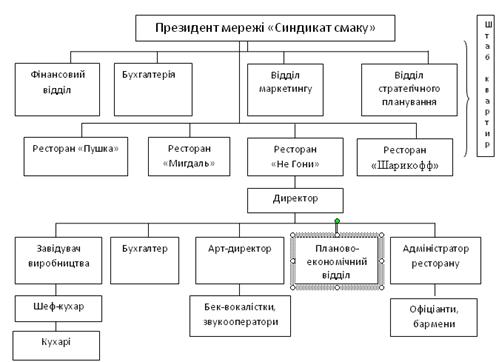
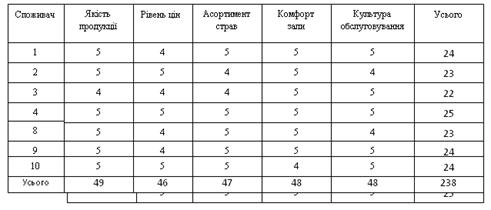
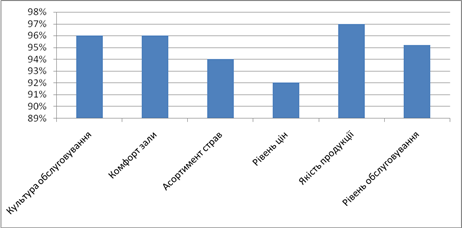


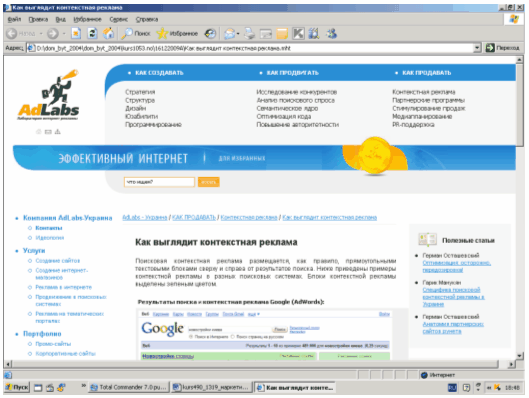
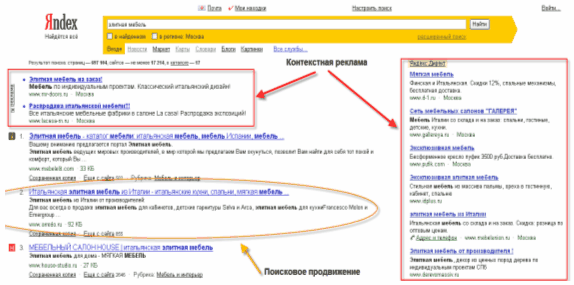
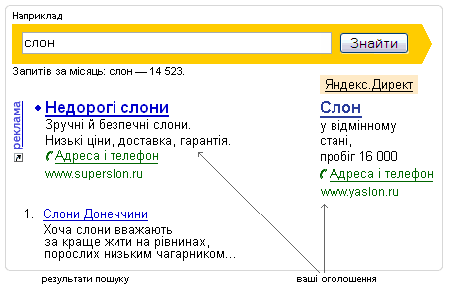
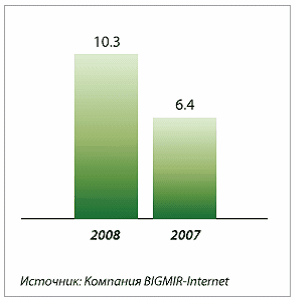

0 комментариев